
Использование Telegram на ноутбуке даёт доступ к более удобной переписке при работе с документами, медиафайлами и ссылками. Для этого не требуется переносить учетную запись в привычном понимании – Telegram синхронизируется через облако, что позволяет мгновенно получать доступ к чату с любого устройства.
Установите официальный клиент Telegram для Windows, macOS или Linux с сайта desktop.telegram.org. После запуска введите номер телефона, на который зарегистрирован аккаунт, и подтвердите вход с помощью кода, отправленного в мобильное приложение. Если телефон временно недоступен, получите код через SMS или звонок, нажав соответствующую опцию в окне входа.
Все чаты, включая группы, каналы, файлы и сохранённые сообщения, автоматически появятся на ноутбуке. Обратите внимание: секретные чаты не синхронизируются и остаются только на телефоне. Для передачи важных данных из таких чатов вручную скопируйте нужные сообщения или пересылайте их в «Избранное».
При использовании Telegram Desktop включите двухфакторную аутентификацию в настройках аккаунта – это усилит защиту при доступе с нового устройства. Также проверьте раздел «Активные сессии», чтобы завершить подключение со старых или подозрительных устройств, если такие есть.
Где скачать десктоп-версию Telegram и какую выбрать
Официальный дистрибутив Telegram для Windows, macOS и Linux доступен на сайте desktop.telegram.org. Загружать установщик следует только с этого источника – сторонние сайты могут содержать вредоносное ПО или модифицированные версии клиента.
Для Windows доступна классическая десктоп-версия и Microsoft Store-версия. Рекомендуется использовать десктопный установщик с сайта Telegram – он обновляется быстрее и не зависит от политики Microsoft Store.
Пользователям macOS следует выбирать версию для Intel или Apple Silicon в зависимости от архитектуры процессора. Определить её можно в меню «Об этом Mac». Если процессор – M1, M2 или M3, скачивайте версию для Apple Silicon для повышения производительности.
Linux-пользователям предлагается бинарный архив, не требующий установки, а также Snap-пакет. Лучше использовать официальный архив: Snap обновляется с задержкой, а некоторые функции могут работать нестабильно.
Не путайте Telegram Desktop с Telegram Web. Веб-версия работает в браузере, но ограничена по функционалу (например, не поддерживает звонки и работу с несколькими аккаунтами).
Как войти в Telegram на ноутбуке через QR-код
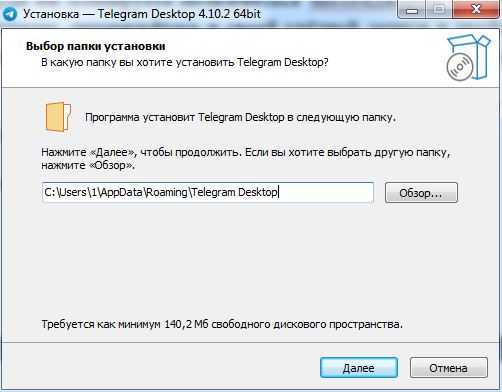
Откройте Telegram на ноутбуке через официальный сайт web.telegram.org или установите десктопное приложение с telegram.org. После запуска выберите способ авторизации через QR-код.
На экране появится уникальный QR-код. Откройте Telegram на телефоне, нажмите на иконку настроек (три полосы или шестерёнка в зависимости от платформы), перейдите в раздел «Устройства» и нажмите «Сканировать QR-код».
Наведите камеру телефона на QR-код, отображённый на ноутбуке. После сканирования вход произойдёт автоматически без ввода номера и кода из SMS.
Для безопасности в разделе «Устройства» отображаются все активные сессии. Завершайте ненужные подключения вручную. После выхода с ноутбука повторный вход потребует повторного сканирования.
Функция доступна только в официальном клиенте Telegram и не работает в сторонних приложениях. Убедитесь, что на телефоне включён интернет и обновлена версия Telegram.
Как войти в Telegram на ноутбуке с помощью кода из SMS
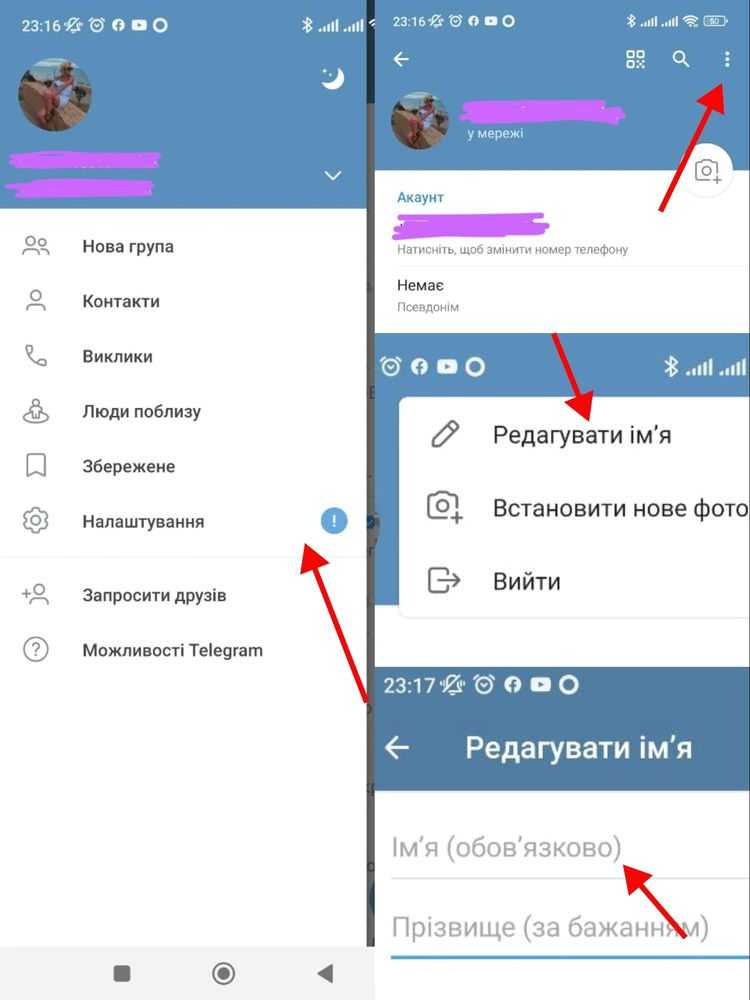
Откройте десктопную версию Telegram или перейдите на web.telegram.org. Введите номер телефона, к которому привязана ваша учетная запись, включая международный код (например, +7 для России).
После ввода номера нажмите «Далее». Telegram отправит SMS с кодом подтверждения. Убедитесь, что SIM-карта установлена в активный телефон и доступ к сети есть. Обычно код приходит в течение 10–20 секунд.
Введите полученный код в появившееся поле. Если код не приходит дольше двух минут, воспользуйтесь кнопкой «Отправить снова» или проверьте правильность введённого номера.
После ввода кода доступ к вашей учетной записи будет открыт на ноутбуке. Все чаты синхронизируются автоматически, в том числе архивные и закреплённые.
Для безопасности после входа рекомендуется включить двухфакторную аутентификацию в настройках: «Настройки» → «Конфиденциальность» → «Двухэтапная проверка».
Что делать, если не приходит код подтверждения
Проверь правильность введённого номера. Убедитесь, что указан верный международный формат: +7 для России, +375 для Беларуси и т.д. Ошибка даже в одной цифре делает получение кода невозможным.
Отключите VPN и прокси. Некоторые IP-адреса блокируются Telegram, особенно в случае подозрительной активности. Отключите сторонние соединения и попробуйте снова.
Переключитесь на SMS. Если вы не получили код в чате Telegram, дождитесь кнопки «Отправить код через SMS». Она становится активной через 2 минуты ожидания.
Проверьте интернет-соединение. Медленная или нестабильная сеть может блокировать получение сообщения. Попробуйте подключиться к другому Wi-Fi или включите мобильный интернет.
Очистите кэш приложения Telegram. В некоторых случаях помогает перезапуск приложения после очистки кэша. Это особенно актуально для старых версий Android.
Снимите ограничения с SIM-карты. Если на вашем номере активна блокировка входящих SMS или стоит антиспам-фильтр, отключите их в личном кабинете оператора.
Убедитесь, что код не пришёл в Telegram Web. Если вы уже входили через браузер, код может отправляться туда, а не на телефон. Проверьте web.telegram.org.
Свяжитесь с поддержкой Telegram. Если ничего не помогло, перейдите на telegram.org/support и опишите проблему, указав номер телефона (в международном формате) и страну.
Как синхронизируются чаты между телефоном и ноутбуком
Telegram использует облачную архитектуру, благодаря которой все сообщения хранятся на серверах Telegram, а не локально на устройстве. Это обеспечивает моментальную синхронизацию чатов между всеми авторизованными устройствами.
- После входа в Telegram на ноутбуке через десктопное приложение или веб-версию, данные чатов загружаются напрямую с серверов Telegram.
- Сообщения, отправленные с телефона, появляются на ноутбуке в режиме реального времени – без задержек и необходимости ручной синхронизации.
- Удаление сообщений с одного устройства отражается на всех остальных: если удалить сообщение на телефоне, оно исчезнет и на ноутбуке (если включена синхронизация удаления).
- Медиафайлы подгружаются по мере необходимости – они отображаются сразу, но загружаются при открытии, что экономит место на диске.
- Черновики сообщений синхронизируются автоматически: начатое сообщение на телефоне будет доступно для продолжения на ноутбуке.
Для полной синхронизации достаточно стабильного подключения к интернету и авторизации на всех нужных устройствах. Никаких дополнительных настроек выполнять не требуется – синхронизация работает по умолчанию на всех платформах Telegram.
Можно ли использовать Telegram на ноутбуке без телефона
Telegram требует первичной регистрации с использованием номера телефона. Без подтверждения номера и первоначальной авторизации на мобильном устройстве создать аккаунт или войти в Telegram невозможно.
После входа на ноутбуке приложение работает автономно, и телефон не обязан оставаться подключённым к интернету. Однако для активации и первой синхронизации мессенджера на ноутбуке телефон должен быть доступен, чтобы получить код подтверждения.
Если телефон потерян или недоступен, восстановить доступ к Telegram на ноутбуке можно через облачную версию (web.telegram.org), при условии, что аккаунт уже был ранее активирован и привязан к номеру. В противном случае регистрация и вход невозможны без телефона.
Таким образом, использовать Telegram на ноутбуке без телефона возможно только после первоначальной авторизации на мобильном устройстве. После этого ноутбук работает как самостоятельное устройство с полным доступом к чатам и функциям.
Как выйти из Telegram на других устройствах через ноутбук
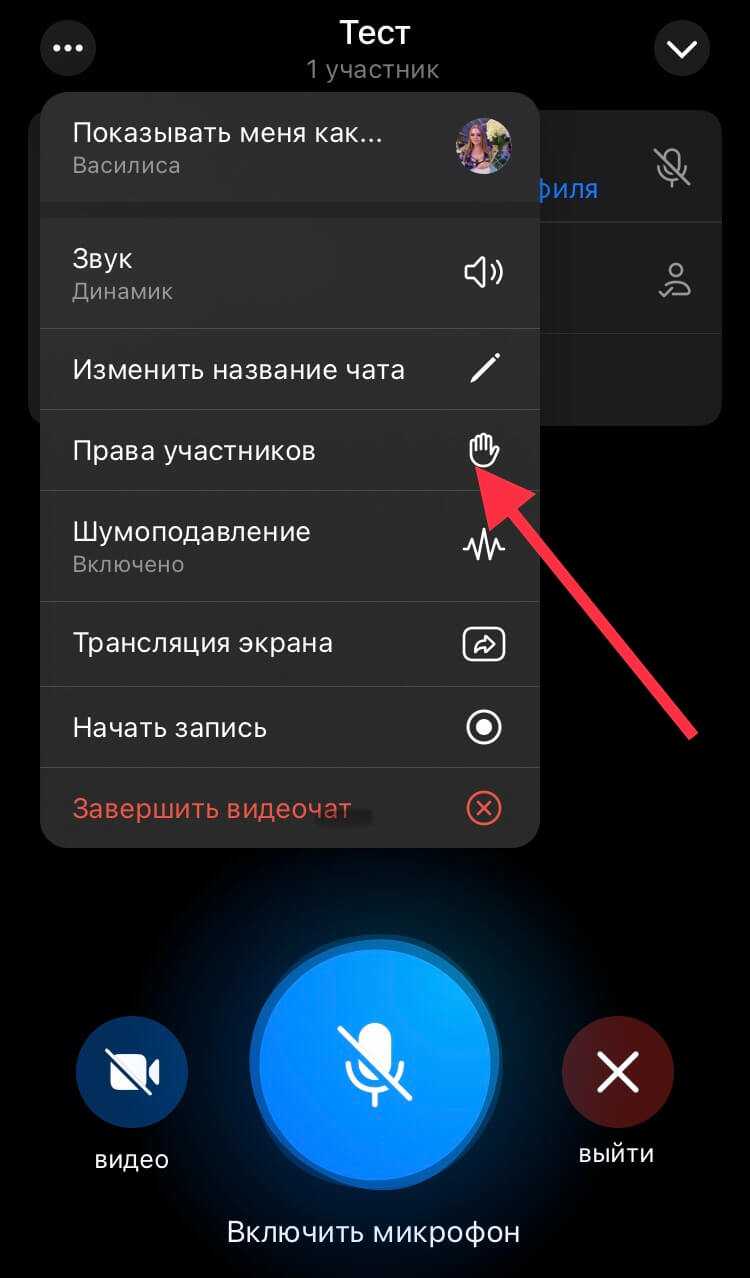
Откройте Telegram на ноутбуке и перейдите в настройки, кликнув на три горизонтальные линии в левом верхнем углу, затем выберите «Настройки».
В разделе «Устройства» отображаются все активные сессии Telegram, включая телефоны, планшеты и браузеры. Найдите нужное устройство, с которого хотите выйти.
Чтобы завершить сессию на конкретном устройстве, нажмите на него и выберите «Выйти». После подтверждения сессия будет разлогинена, а доступ к вашему аккаунту с этого устройства заблокирован.
Если нужно выйти из всех устройств кроме текущего, нажмите «Выйти со всех устройств» внизу списка. Это отключит Telegram на всех сторонних устройствах, кроме ноутбука, который вы используете.
В случае подозрения на несанкционированный доступ регулярно проверяйте список активных сессий и своевременно удаляйте неизвестные устройства.
Вопрос-ответ:
Как правильно установить Telegram на ноутбук, чтобы использовать тот же аккаунт, что и на телефоне?
Для начала нужно скачать официальный установочный файл Telegram с сайта telegram.org или из магазина приложений Windows/Mac. После установки откройте программу и выберите вход через номер телефона. Введите номер, который используется в мобильном приложении, и подтвердите вход кодом из SMS или через сам Telegram на телефоне. Таким образом вы получите доступ к одному аккаунту и всем вашим чатам.
Можно ли перенести историю переписок из Telegram на телефоне на ноутбук?
История сообщений в Telegram хранится в облаке, поэтому после входа в аккаунт на ноутбуке вся переписка автоматически синхронизируется. Не требуется отдельный перенос. Все ваши чаты, файлы и медиа будут доступны на новом устройстве сразу после подключения к интернету и авторизации.
Что делать, если не приходит код подтверждения при попытке войти в Telegram на ноутбуке?
Проверьте правильность введённого номера телефона и убедитесь, что у вас есть стабильный доступ к сети. Код приходит либо в SMS, либо в уведомлении внутри Telegram на вашем телефоне. Если код не приходит, попробуйте запросить его повторно или воспользуйтесь звонком для автоматического озвучивания кода. Иногда помогает перезапуск телефона или временное отключение VPN, если он используется.
Можно ли использовать Telegram на ноутбуке без подключения телефона к интернету?
Да, после авторизации Telegram на ноутбуке работает самостоятельно. Телефон больше не требуется для доступа к сообщениям и отправки новых. Но для первичного входа телефон должен быть онлайн, чтобы подтвердить вашу личность через код. Если аккаунт привязан к двухфакторной аутентификации, потребуется ввод дополнительного пароля.
Какие преимущества использования Telegram на ноутбуке по сравнению с мобильным приложением?
На ноутбуке удобнее печатать длинные сообщения, особенно если нужно работать с большим количеством текста. Интерфейс позволяет быстро переключаться между чатами, легко сохранять файлы и копировать информацию. Также Telegram для ПК поддерживает множество горячих клавиш, что ускоряет работу, а экран обычно больше, что удобнее для просмотра мультимедийного контента.
Как перенести все свои чаты из Telegram с телефона на ноутбук?
Для переноса чатов из Telegram с телефона на ноутбук достаточно установить приложение Telegram на ноутбук и войти в свой аккаунт, используя тот же номер телефона. Все переписки автоматически синхронизируются, так как Telegram хранит данные в облаке. Таким образом, после входа в систему на ноутбуке вы увидите все свои сообщения и медиафайлы без дополнительных действий.
Можно ли использовать Telegram на ноутбуке без постоянного подключения телефона?
Да, Telegram на ноутбуке работает независимо от телефона после первоначального входа в аккаунт. Для первой авторизации требуется подтвердить вход через код, который приходит на телефон. После этого Telegram на ноутбуке продолжит функционировать самостоятельно, и телефон не обязательно должен быть включен или подключен к интернету.






